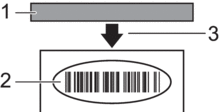Hjem > Fejlfinding > Udskrivningsproblemer
Udskrivningsproblemer
Udskrivningsproblemer
| Problem | Løsning |
|---|
| LED-indikatoren lyser ikke. |
|
| Printeren udskriver ikke, eller der modtages en udskrivningsfejl. |
|
| Der opstår en datatransmissionsfejl på computeren. |
|
| Jeg vil annullere det aktuelle udskriftsjob. | Tryk på  , mens udskrivningen er stoppet midlertidigt. , mens udskrivningen er stoppet midlertidigt. |
| Udskriftskvaliteten er dårlig. | Er der støv eller snavs på printhovedet eller rullen, som forhindrer den i at rulle frit? Rengør printhovedet eller rullen. Du finder flere oplysninger |
| Printeren fremfører ikke papir. |
|
| Printeren fremfører papir uafbrudt. |
|
| Printeren holder ikke pause mellem labelerne. |
|
| Der opstår en fejl, når rullen ikke kan fremføres til starten af udskrivningen. | Hvis der opstår en fremføringsfejl, skal du bruge Indstilling af papirstørrelse i printerindstillingsværktøjet til at tildele de korrekte papirindstillinger til printeren. |
| Printeren er i afkølingstilstand. | Termohovedet er for varmt. Printeren stopper og fortsætter først udskrivningen, når termohovedet er kølet af. Termohovedet kan blive for varmt, hvis du udskriver et stort antal labels. Når termohovedet bliver for varmt, kan det muligvis frembringe billeder uden for udskriftsområdet. Overophedning kan undgås eller udsættes ved at sørge for, at printeren har tilstrækkelig ventilation og ikke er anbragt i et lukket område. Hvis printeren skal køle af, fordi den er overophedet pga. den type rulle, du bruger, eller labelindholdet, kan udskrivningen tage længere tid end normalt.
|
| Jeg vil nulstille printeren/slette de data, der er overført fra computeren. |   Relaterede informationer Relaterede informationer |
| Printhoved kan ikke monteres. | Printhovedet kan ikke monteres, hvis printhovedets fjeder stikker ud. Placer printhovedets fjeder korrekt, og prøv igen.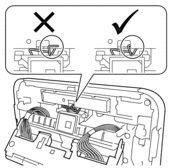 |
| Mediet skubbes ikke korrekt ud, når labelafriveren (ektraudstyr) anvendes. | Har labelafriverens sensor været udsat for direkte sollys? Hvis labelafriverens sensor har været udsat for direkte sollys, vil de ilagte medier muligvis ikke blive registreret korrekt. Brug printeren på et sted, der ikke er udsat for direkte sollys. |
| Når du udskriver via USB-kablet, stopper printeren flere gange og fortsætter derefter med at udskrive. |
For Windows 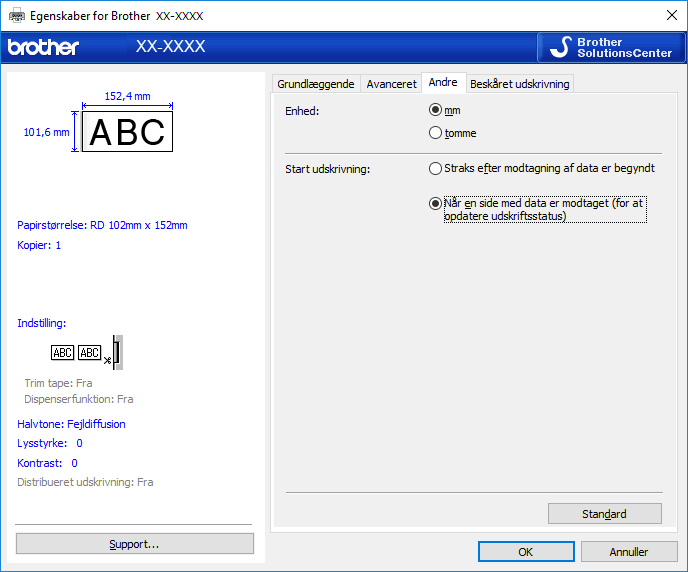 |
| Stregkoder, der udskrives ved hjælp af andre programmer end P-touch Editor, kan ikke læses. | Hvis stregkodedataene blev oprettet med liggende retning, skal du ændre indstillingen Retning under fanen Grundlæggende i printerdriveren til Liggende og prøve igen. 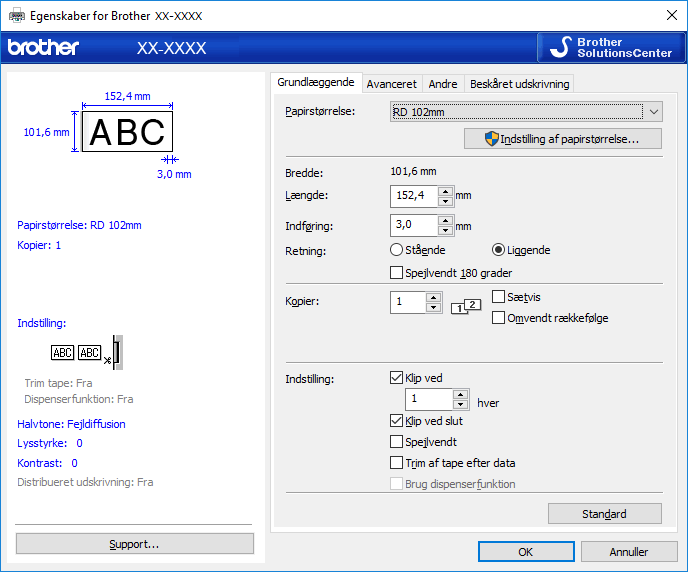 |
Problemer med det udskrevne billede
| Problem | Løsning |
|---|
| Udskrevet papir indeholder striber eller tegn på dårlig kvalitet, eller papiret fremføres ikke korrekt. | Er printhovedet eller rullen snavset? Printhovedet forbliver normalt rent ved normal brug, men fnuller eller snavs fra rullen kan sidde fast på printerhovedet. Hvis det sker, skal du rengøre valsen. Du finder flere oplysninger |
| Udskrevne stregkoder kan ikke læses. |
|
Netværksproblemer (TD-4420DN/TD-4520DN)
| Problem | Løsning |
|---|
| Du bruger sikkerhedssoftware. |
|
| Du bruger MAC-adressefiltrering. | Du kan kontrollere MAC-adressen ved at udskrive printerindstillingsrapporten. Du finder flere oplysninger |
| Din printer er ikke sluttet korrekt til netværket. |
|
| Din printer er ikke tildelt en tilgængelig IP-adresse. |
|
| Dit forrige udskriftsjob lykkedes ikke. |
|
| Jeg har kontrolleret og prøvet alt det ovenstående, men min printer udskriver ikke. | Afinstaller printerdriveren og softwaren, og geninstaller derefter begge dele. |
| Du valgte ikke at tillade adgang, da dialogboksen med sikkerhedsmeddelelsen blev vist under standardinstallationen, BRAdmin Light-installationen eller under udskrivning. | Hvis du ikke valgte at tillade adgang, da dialogboksen med sikkerhedsmeddelelsen blev vist, kan din sikkerhedssoftwares firewall-funktion muligvis blokere adgangen. Nogle typer sikkerhedssoftware kan blokere adgangen uden at vise en dialogboks med en sikkerhedsmeddelelse. Se instruktionerne for sikkerhedssoftwaren, eller kontakt producenten for at tillade adgang. |
| Der bruges forkerte portnumre til Brother-netværksfunktionerne. | Følgende portnumre anvendes til Brother-netværksfunktioner:
|